Bemærk
Adgang til denne side kræver godkendelse. Du kan prøve at logge på eller ændre mapper.
Adgang til denne side kræver godkendelse. Du kan prøve at ændre mapper.
Det kan være en iterativ proces at skabe den optimale model til din virksomhed. Resultaterne kan variere afhængigt af de konfigurationer, du opretter, og de træningsdata, du angiver. Opdatering af disse faktorer kan forbedre din models ydeevne. I visse tilfælde kan ydeevnen dog forringes. Hver AI-modeltype har en række retningslinjer, som hjælper dig med processen for oprettelse af den bedste model, der er skræddersyet til dine behov.
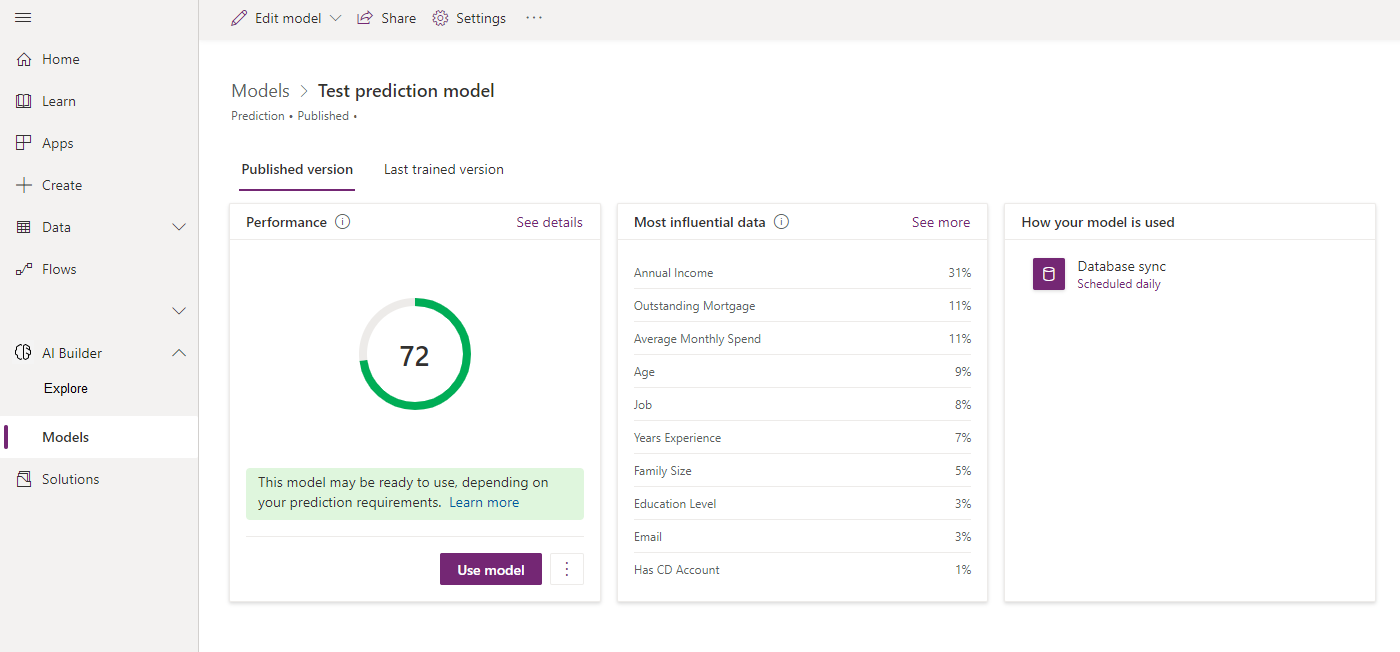
Evaluer din model
Når du har trænet din model for første gang, kan du evaluere dens ydeevne og kvalitet på detaljesiden.
Afhængigt af din AI-modeltype vises der muligvis en ydeevnescore for hver trænet version. Du kan bruge denne score til hurtigt at sammenligne to versioner af den samme model. Husk dog på, at scoren er baseret på konfigurationen til den pågældende træning. Sørg for, at du tager alle de ændringer, du har foretaget mellem versioner, i betragtning, når du sammenligner scorer.
Alle AI-modeltype har hver sin forklaring på, hvordan scoren beregnes, og hvordan scoren skal fortolkes. Se værktøjstippet ud for Ydeevne for at få mere at vide.
Nogle typer AI-modeller indeholder en funktion, du kan bruge til hurtigt at teste ydeevnen af din oplærte version med rigtige data, du selv vælger. Vælg Hurtig test for at få vist din model i aktion.
Når du er færdig med at evaluere din nye trænede model, har du to muligheder:
- Publicer din model: Du kan finde flere oplysninger om, hvornår du kan publicere en model, under Hvornår skal jeg publicere modellen?.
- Opret en ny version: Du kan finde flere oplysninger om, hvornår du skal oprette en ny version, under Hvornår skal jeg oprette en ny version?.
Undertilpassede modeller
En undertilpasset model er en model, der faktisk har dårligere ydeevne end et tilfældigt gæt. Hvis din model konsekvent performer dårligt, betyder det sandsynligvis, at der er et problem med dine træningsdata. Er de felter, du bruger, relevante for den type bestemmelse, din model er beregnet til at oprette? Er der fejl i datainput eller andre problemer, der fører din model på vildspor?
Overtilpassede modeller
En overtilpasset model ser ud til at performe godt – om ikke perfekt – når den køres på dine træningsdata. Det kan skyldes, at der er en kolonne i dine oplæringsdata, der svarer direkte til resultatet. Lad os f.eks. sige, at du har en forudsigelsesmodel, der forudsiger, om en levering ankommer til tiden. Hvis dine historiske data indeholder den faktiske leveringsdato, kommer din model med en perfekt forudsigelse, når den køres mod dine historiske data. Den ville sandsynligvis ikke performe så godt, hvis den blev kørt på virkelige data i dit virksomhedsmiljø, da kolonnen med leveringsdatoen ikke ville være udfyldt endnu.
Redigere navnet på modellen
- Vælg Indstillinger øverst på siden.
- I ruderne Modelindstillinger til højre skal du under Navn angive et andet navn. Afhængigt af din AI-modeltype kan du være nødt til først at vælge sektionen Generelt.
- Vælg Gem.
Oprette en ny version
Vælg Rediger model øverst på siden, hvis du vil oprette en ny version.
Du kan have op til to trænede versioner tilgængelige ad gangen: én Publiceret version og én Senest trænede version, der ikke er publiceret. Hvis du træner en ny version, når der allerede findes en senest trænet version, overskrives den eksisterende senest trænede version.
Når du opretter en ny version, baseres din model på konfigurationen fra en eksisterende version – din publicerede version eller din senest trænede version. Hvis du har begge versioner, skal du vælge, hvilken version den nye version skal oprettes ud fra.
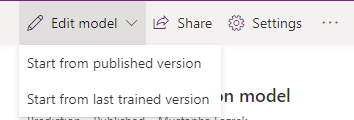
Der oprettes først en ny version, når du har gennemført træningen. Hvis du lukker din model uden at gennemføre dine ændringer og træne modellen, gemmes dit arbejde som en kladde. Visse handlinger, f.eks. oprettelse af en ny version eller gentræning, kan være deaktiveret, indtil du træner eller fjerner kladden. Du kan kun have én kladde tilgængelig ad gangen, så du skal vælge enten Fortsæt kladde for at fortsætte, hvor du slap, eller Afvis kladde for at fjerne ændringerne, før du kan fortsætte.
Efter træningen vises dine træningsresultater under afsnittet Senest trænede version på siden Detaljer.
Hvis du er tilfreds med din senest trænede version, kan du publicere din model for at gøre den tilgængelig. Ellers kan du altid oprette en ny version.
Hvornår skal jeg oprette en ny version?
Du kan oprette en ny version af din model som en hjælp til at forbedre modellens ydeevne eller kvalitet. Dette afhænger af AI-modeltypen: nogle modeller kan forbedres ved at opdatere konfigurationen, og andre modeller kan forbedres ved at opdatere træningsdataene.
På grund af det eksperimentelle element ved maskinel indlæring er det ikke alle nye versioner, du opretter, der vil resultere i en højere ydeevne for en model. Hvis du ikke er tilfreds med din model, kan du oprette en ny version for at forsøge at opnå bedre resultater.
Hvis du er tilfreds med din model, kan du publicere den for at gøre den tilgængelig. Da du kun har to trænede versioner tilgængelige ad gangen, vil du muligvis gerne publicere en model, som du ikke vil overskrive med en ny version.
Du kan finde flere oplysninger om, hvordan du forbedrer de små forskelle i modellens performance, i meddelelsen under nøjagtighedsscoren.
Træn og publicer eksisterende modeller igen
Mens træning opretter en ny version ved at opdatere din konfiguration, oprettes der under gentræning en ny version, som anvender samme konfiguration som den aktuelle version. Fordelen ved gentræning er, at alle nye data undersøges, så din model forbliver præcis over tid. Denne handling gælder kun for visse AI-modeltyper.
Log på Power Apps.
Vælg i venstre rude AI Builder>Modeller.
Følg trinnene for din modeltype.
For modeller til klassificering af forudsigelser og kategorier skal du i sektionen Ydeevne vælge (...) og derefter vælge Genindstil nu.
Derved erstattes din senest trænede version. Hvis du er klar, skal du publicere denne version.
Udfør disse trin for alle AI Builder-modeller for at få dine AI-modeller op at køre igen.
Næste trin
Publicer din model i AI Builder